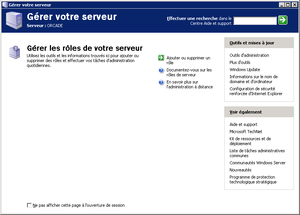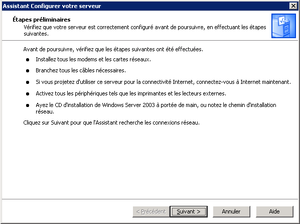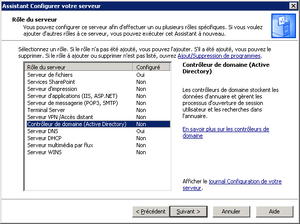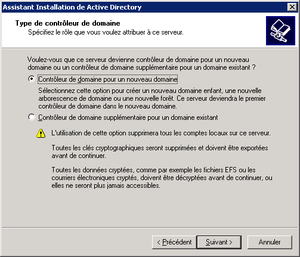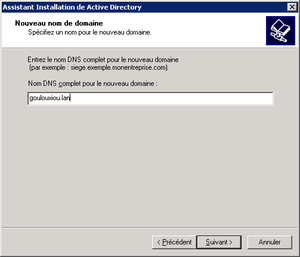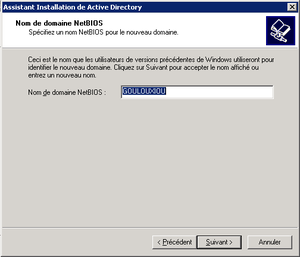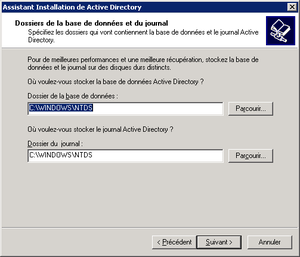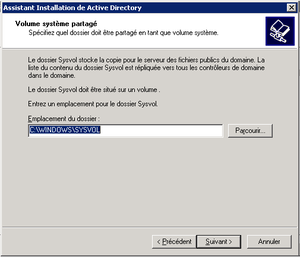« Contrôleur de domaine Windows Server 2003 » : différence entre les versions
Aucun résumé des modifications |
|||
| Ligne 3 : | Ligne 3 : | ||
== Installation == | == Installation == | ||
[[Image:AD_STAGE_1.PNG]] | [[Image:AD_STAGE_1.PNG|thumb|center]] | ||
Depuis le fenêtre '''Gérer votre serveur''' cliquez sur l'option '''Ajouter ou supprimer un rôle'''. | Depuis le fenêtre '''Gérer votre serveur''' cliquez sur l'option '''Ajouter ou supprimer un rôle'''. | ||
[[Image:AD_STAGE_2.PNG]] | [[Image:AD_STAGE_2.PNG|thumb|center]] | ||
L''''Assistant Configurer votre Serveur''' est alors démarrer. Cliquez sur le bouton '''Suivant'''. | L''''Assistant Configurer votre Serveur''' est alors démarrer. Cliquez sur le bouton '''Suivant'''. | ||
[[Image:AD_STAGE_3.PNG]] | [[Image:AD_STAGE_3.PNG|thumb|center]] | ||
L''''Assistant Configurer votre Serveur''' demande de sélectionner un rôle à installer pour le serveur. Depuis la liste de sélection il faut cliquer sur '''Contrôleur de Domaine (Active Directory)''' puis valider en cliquant sur le bouton '''Suivant'''. | L''''Assistant Configurer votre Serveur''' demande de sélectionner un rôle à installer pour le serveur. Depuis la liste de sélection il faut cliquer sur '''Contrôleur de Domaine (Active Directory)''' puis valider en cliquant sur le bouton '''Suivant'''. | ||
[[Image:AD_STAGE_4.PNG]] | [[Image:AD_STAGE_4.PNG|thumb|center]] | ||
Dès lors, L''''Assistant Configurer votre Serveur''' exécute L''''Assistant Installation de Active Directory''' qui prend en charge l'installation du contrôleur de domaine. Pour le '''''type de contrôleur de domaine''''' il faut spécifier '''Contrôleur de domaine pour un nouveau domaine''' puis cliquer sur sur le bouton '''Suivant'''. | Dès lors, L''''Assistant Configurer votre Serveur''' exécute L''''Assistant Installation de Active Directory''' qui prend en charge l'installation du contrôleur de domaine. Pour le '''''type de contrôleur de domaine''''' il faut spécifier '''Contrôleur de domaine pour un nouveau domaine''' puis cliquer sur sur le bouton '''Suivant'''. | ||
[[Image:AD_STAGE_5.PNG]] | [[Image:AD_STAGE_5.PNG|thumb|center]] | ||
L''''Assistant Installation de Active Directory''' demande alors de spécifier le '''Nouveau nom de domaine'''. Il faut indiquer un nom de domaine : par exemple '''goulouxiou.lan''' puis cliquez sur le bouton '''Suivant'''. | L''''Assistant Installation de Active Directory''' demande alors de spécifier le '''Nouveau nom de domaine'''. Il faut indiquer un nom de domaine : par exemple '''goulouxiou.lan''' puis cliquez sur le bouton '''Suivant'''. | ||
[[Image:AD_STAGE_6.PNG]] | [[Image:AD_STAGE_6.PNG|thumb|center]] | ||
Pour cette étape, il faut juste confirmer '''le nom de domaine Netbios''' qui n'est ni plus ni moins que le nom du domaine renseigné à l'étape précédente. | Pour cette étape, il faut juste confirmer '''le nom de domaine Netbios''' qui n'est ni plus ni moins que le nom du domaine renseigné à l'étape précédente. | ||
[[Image:AD_STAGE_7.PNG]] | [[Image:AD_STAGE_7.PNG|thumb|center]] | ||
L''''Assistant Installation de Active Directory''' demande maintenant de spécifier les emplacements pour les '''Dossiers de la base de données et du journal'''. Par défaut ils sont déjà renseignés en local sur le serveur. | L''''Assistant Installation de Active Directory''' demande maintenant de spécifier les emplacements pour les '''Dossiers de la base de données et du journal'''. Par défaut ils sont déjà renseignés en local sur le serveur. | ||
[[Image:AD_STAGE_8.PNG]] | [[Image:AD_STAGE_8.PNG|thumb|center]] | ||
L''''Assistant Installation de Active Directory''' demande aussi de spécifier un emplacement pour le '''Volume système partagé'''. Ce dernier dispose aussi d'un emplacement par défaut. | L''''Assistant Installation de Active Directory''' demande aussi de spécifier un emplacement pour le '''Volume système partagé'''. Ce dernier dispose aussi d'un emplacement par défaut. | ||
[[Image:AD_STAGE_9.PNG]] | [[Image:AD_STAGE_9.PNG|thumb|center]] | ||
L''''Assistant Installation de Active Directory''' ne détectant pas de serveur de DNS pour la zone .lan, ce dernier retournera une erreur de diagnostic. L'extension .lan étant une extension local ''(contrairement au .com ou au .fr par exemple)'', il est nécessaire d'installer un serveur de DNS pour la créer et y gérer les enregistrements. C'est justement ce que proposera L''''Assistant Installation de Active Directory''' et il faudra donc choisir l'option '''Installer et configurer le serveur DNS sur cet ordinateur et définir cet ordinateur pour utiliser ce serveur DNS comme serveur DNS de préférence'''. | L''''Assistant Installation de Active Directory''' ne détectant pas de serveur de DNS pour la zone .lan, ce dernier retournera une erreur de diagnostic. L'extension .lan étant une extension local ''(contrairement au .com ou au .fr par exemple)'', il est nécessaire d'installer un serveur de DNS pour la créer et y gérer les enregistrements. C'est justement ce que proposera L''''Assistant Installation de Active Directory''' et il faudra donc choisir l'option '''Installer et configurer le serveur DNS sur cet ordinateur et définir cet ordinateur pour utiliser ce serveur DNS comme serveur DNS de préférence'''. | ||
Version du 21 juillet 2011 à 12:20
Présentation
Installation
Depuis le fenêtre Gérer votre serveur cliquez sur l'option Ajouter ou supprimer un rôle.
L'Assistant Configurer votre Serveur est alors démarrer. Cliquez sur le bouton Suivant.
L'Assistant Configurer votre Serveur demande de sélectionner un rôle à installer pour le serveur. Depuis la liste de sélection il faut cliquer sur Contrôleur de Domaine (Active Directory) puis valider en cliquant sur le bouton Suivant.
Dès lors, L'Assistant Configurer votre Serveur exécute L'Assistant Installation de Active Directory qui prend en charge l'installation du contrôleur de domaine. Pour le type de contrôleur de domaine il faut spécifier Contrôleur de domaine pour un nouveau domaine puis cliquer sur sur le bouton Suivant.
L'Assistant Installation de Active Directory demande alors de spécifier le Nouveau nom de domaine. Il faut indiquer un nom de domaine : par exemple goulouxiou.lan puis cliquez sur le bouton Suivant.
Pour cette étape, il faut juste confirmer le nom de domaine Netbios qui n'est ni plus ni moins que le nom du domaine renseigné à l'étape précédente.
L'Assistant Installation de Active Directory demande maintenant de spécifier les emplacements pour les Dossiers de la base de données et du journal. Par défaut ils sont déjà renseignés en local sur le serveur.
L'Assistant Installation de Active Directory demande aussi de spécifier un emplacement pour le Volume système partagé. Ce dernier dispose aussi d'un emplacement par défaut.
L'Assistant Installation de Active Directory ne détectant pas de serveur de DNS pour la zone .lan, ce dernier retournera une erreur de diagnostic. L'extension .lan étant une extension local (contrairement au .com ou au .fr par exemple), il est nécessaire d'installer un serveur de DNS pour la créer et y gérer les enregistrements. C'est justement ce que proposera L'Assistant Installation de Active Directory et il faudra donc choisir l'option Installer et configurer le serveur DNS sur cet ordinateur et définir cet ordinateur pour utiliser ce serveur DNS comme serveur DNS de préférence.